Photoshop cc设计LOL主题图标教程
黑调格子衬衫 人气:1最终效果:
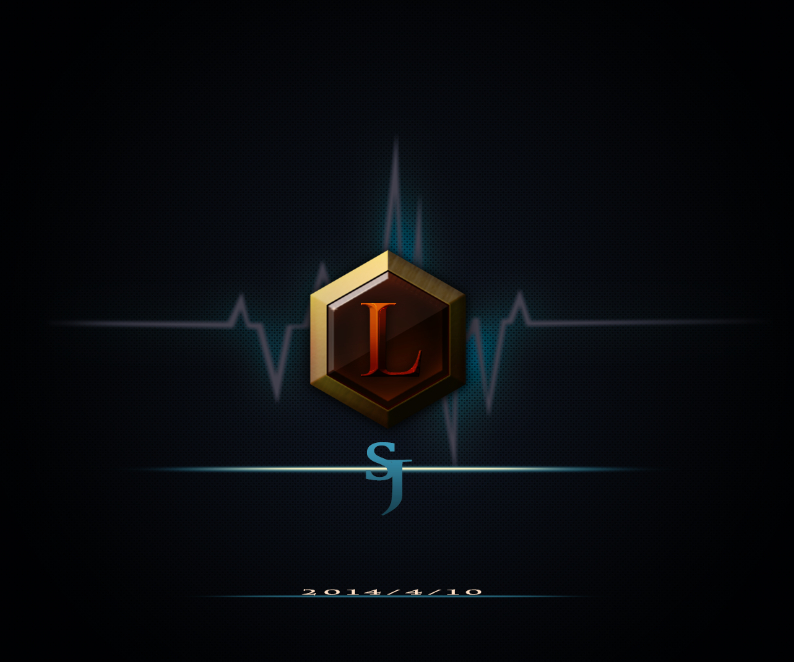
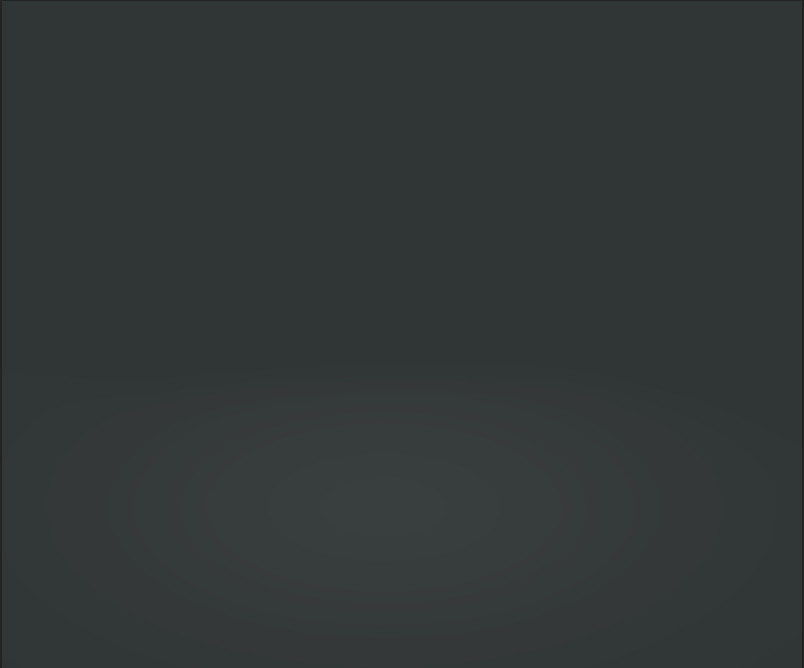
1、打开ps、新建一个适当的画布(这不废话吗)-.-!
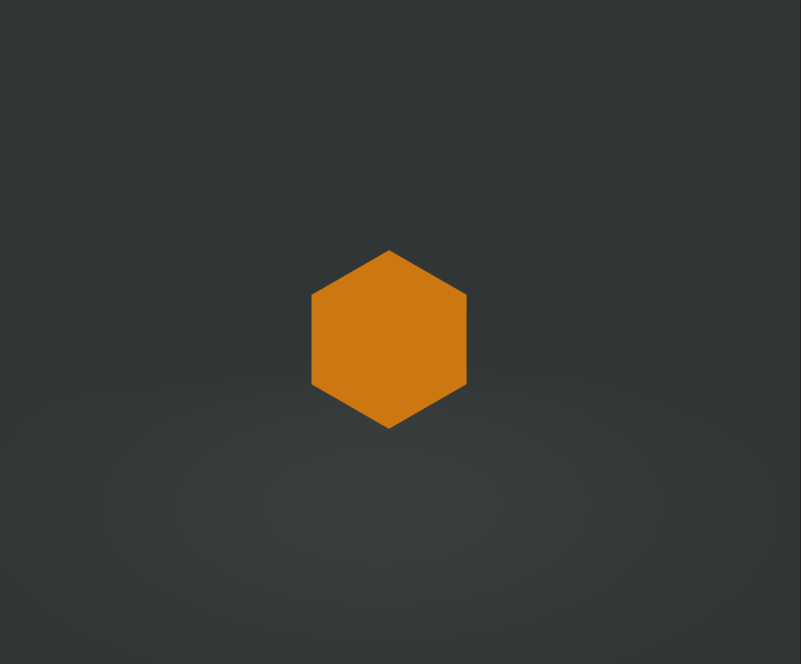
2、使用多边形工具,拉出一个六边形。(太完美了!)
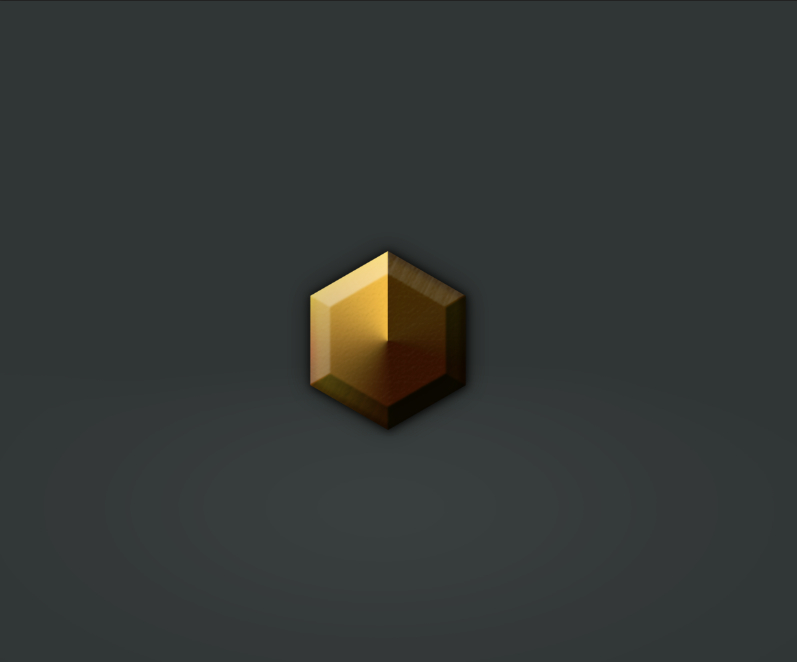
3、然后是重头戏。为这个六边形添加各种图层样式效果。康忙!
下面是参数。仅供参考,不要照抄!
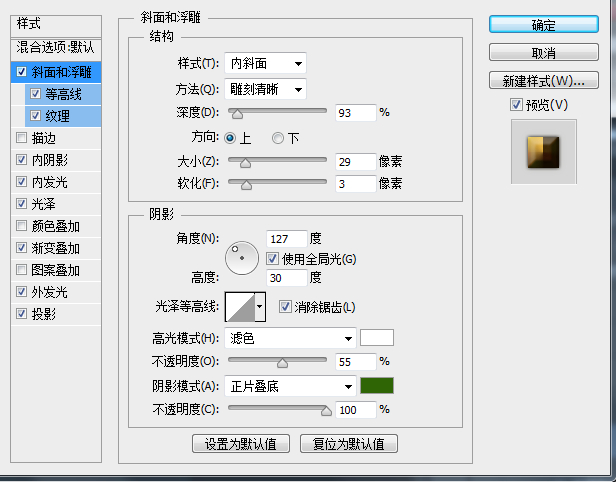


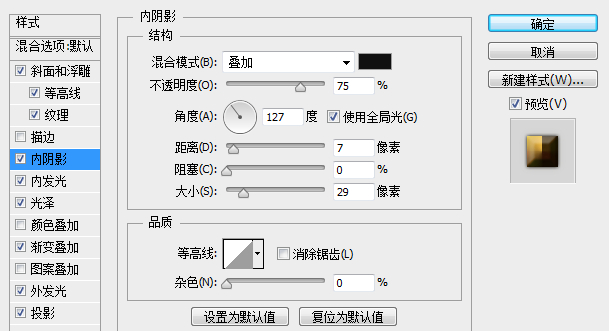
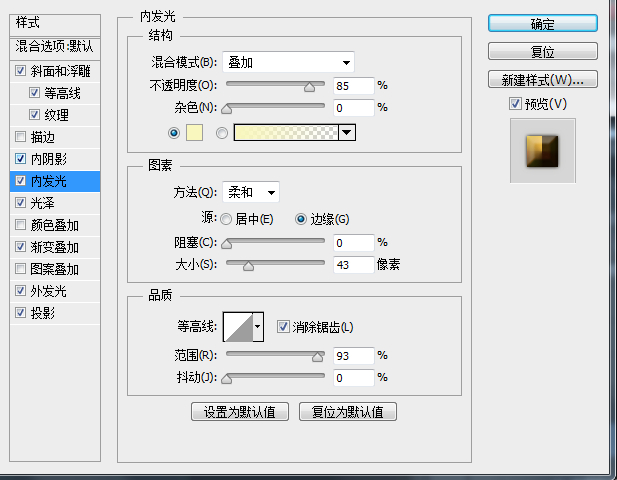
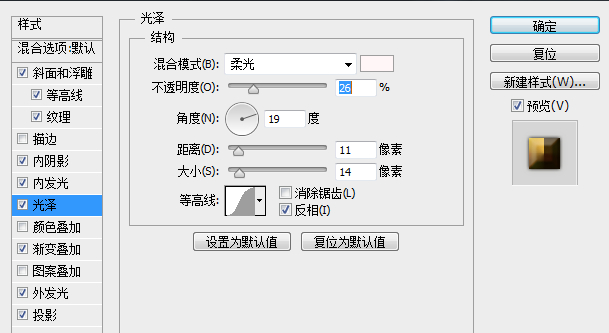
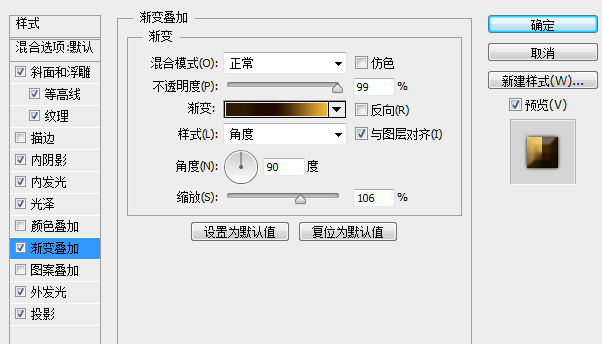
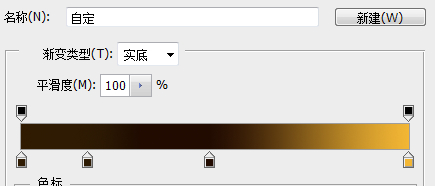
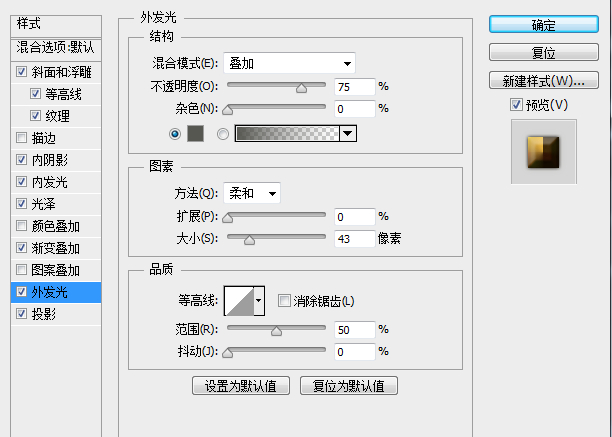
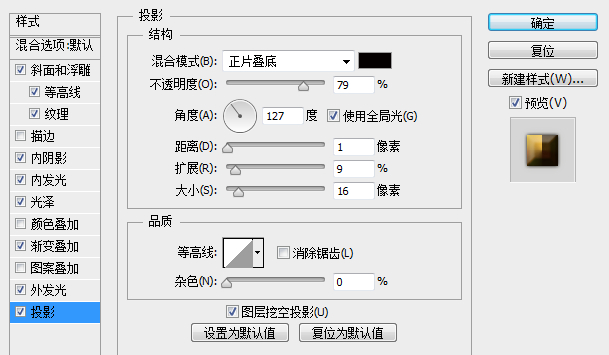
4、下面开始做中间的宝石底部,复制上一图层,缩小后摆在中间。
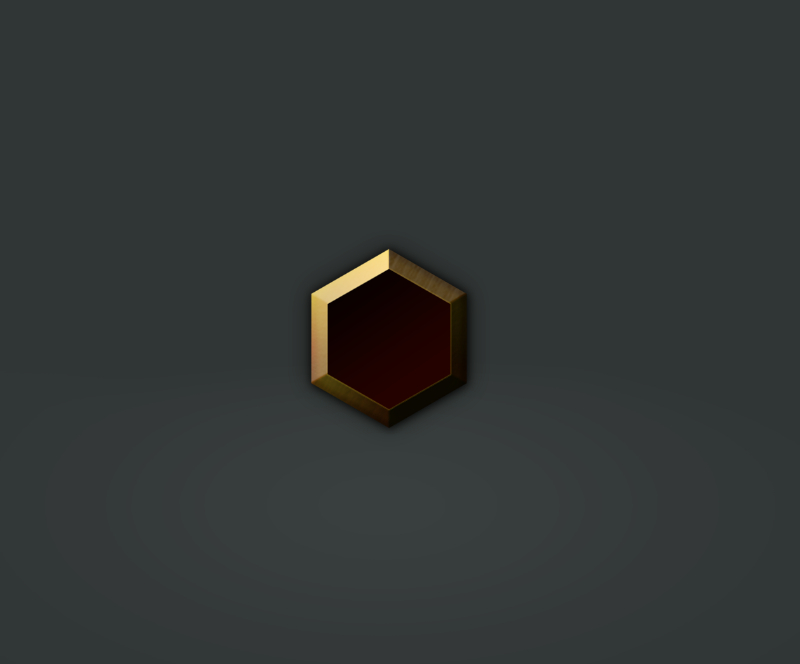
效果如下
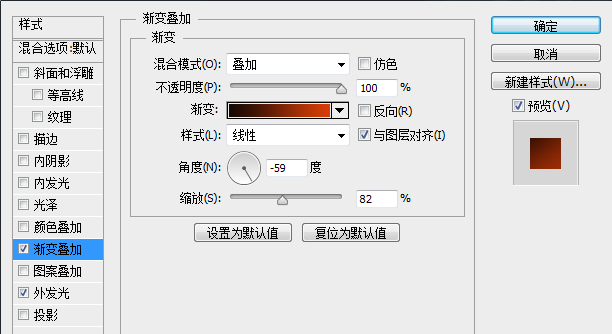
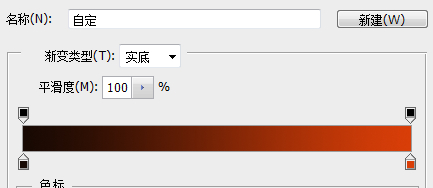
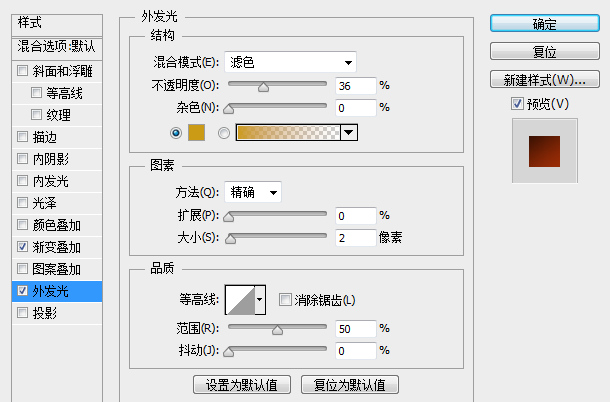
5、最带感的一步来了!制作凸起的暗金宝石!
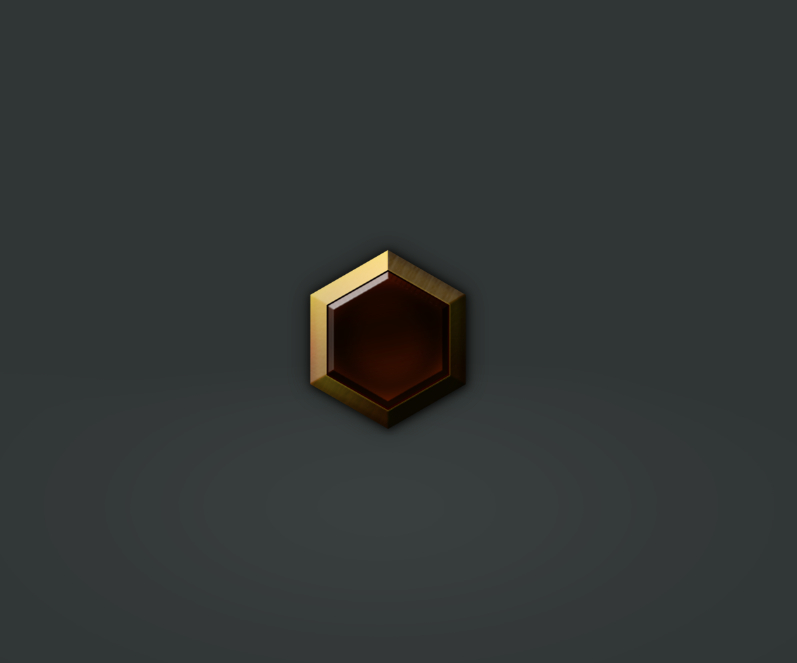
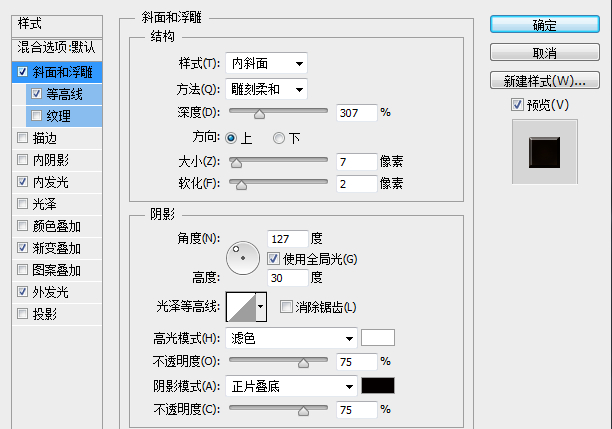


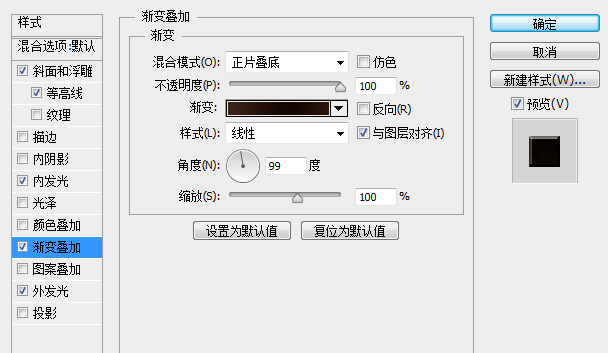
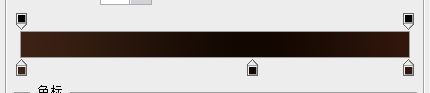
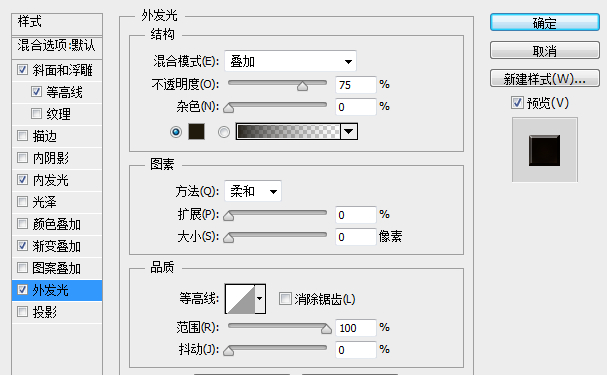
继续做效果!
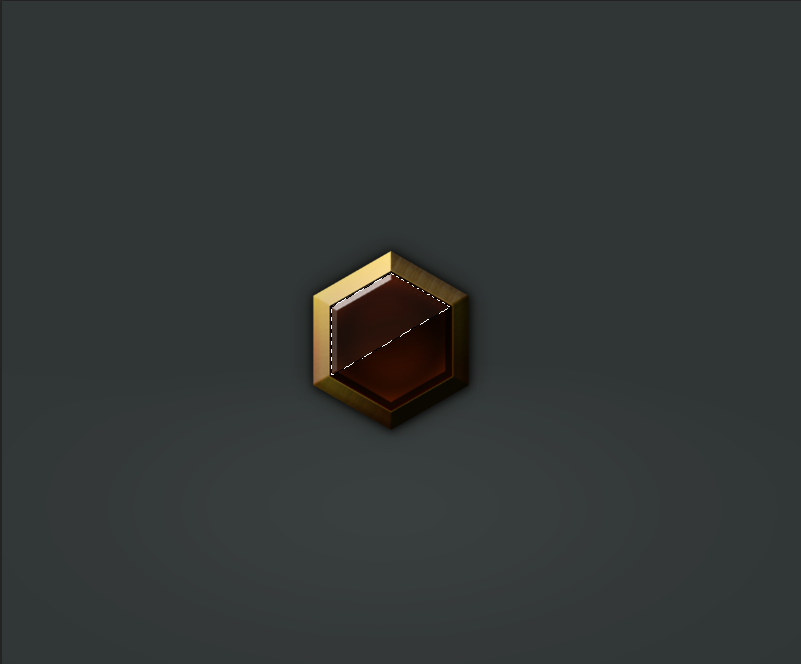
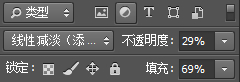
降低不透明度!
6、加上LOL字母“L”,字体自选!
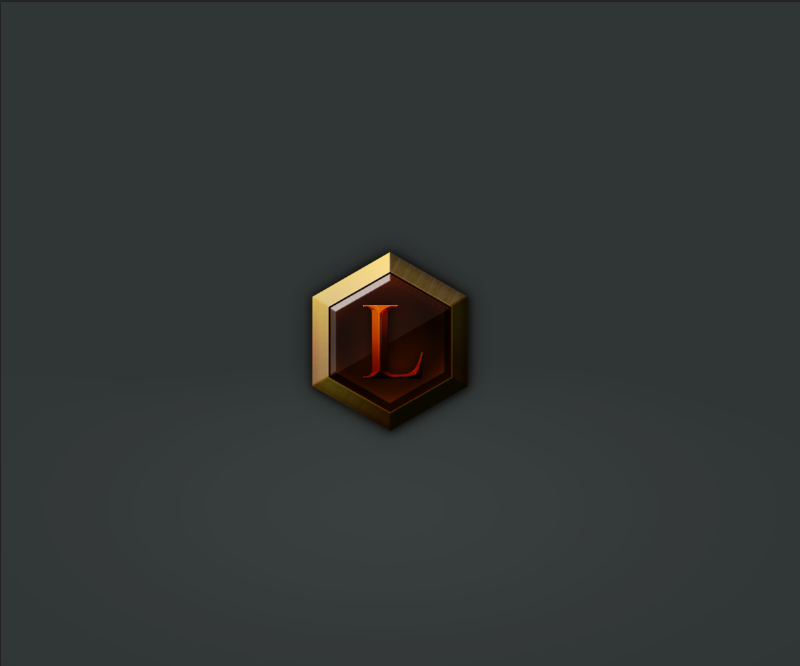
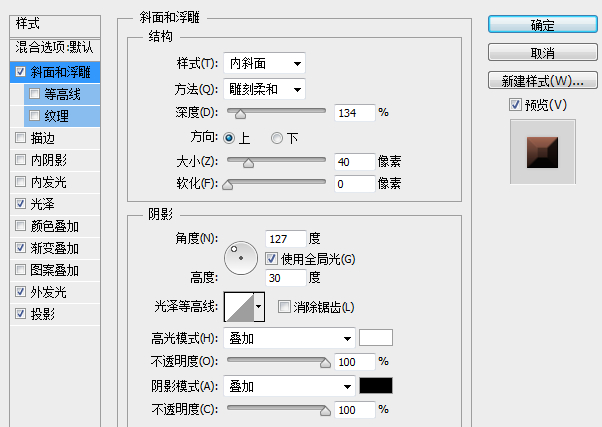
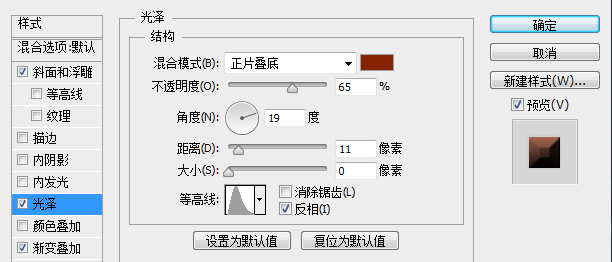
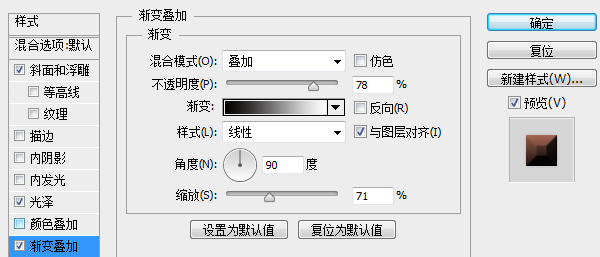
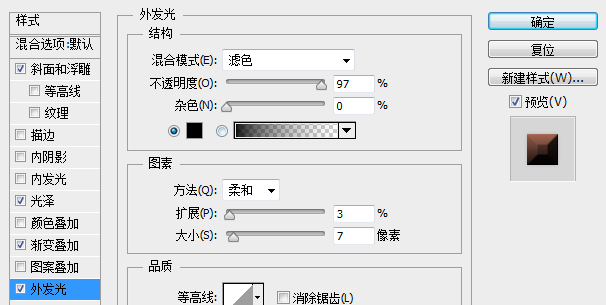
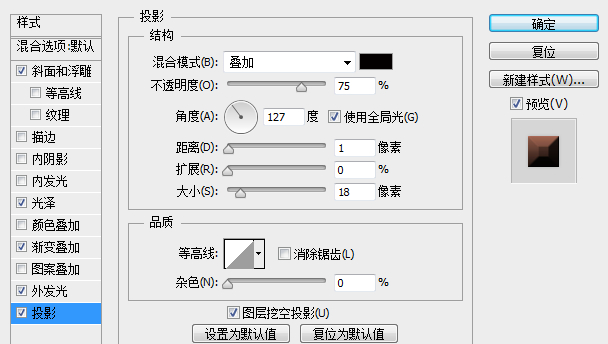
7、给背景加上纹理、渐变的效果。
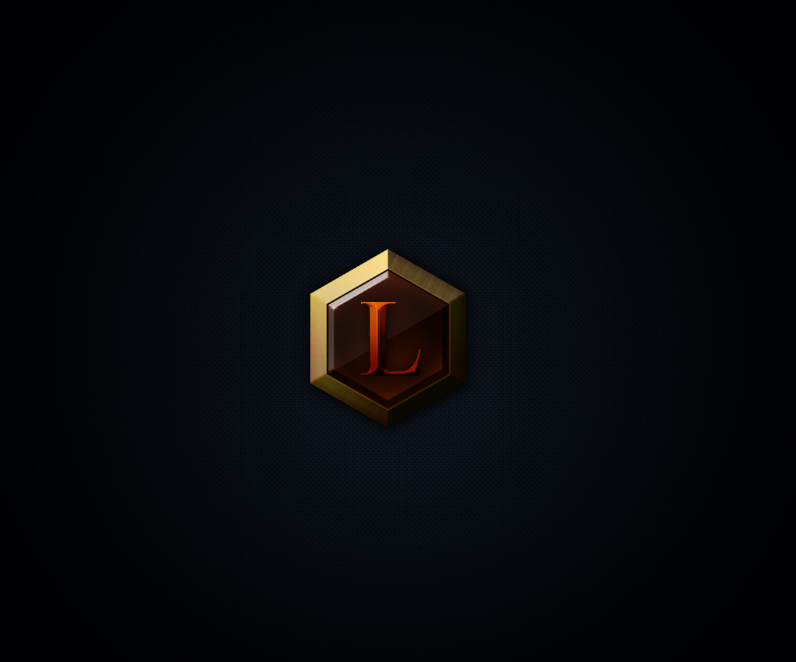
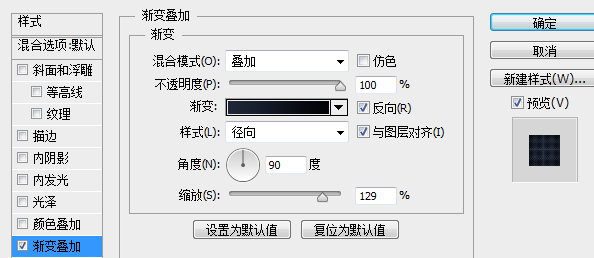
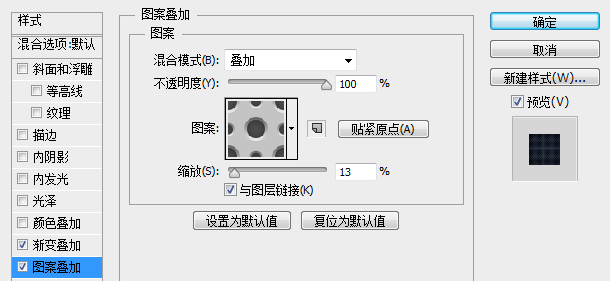
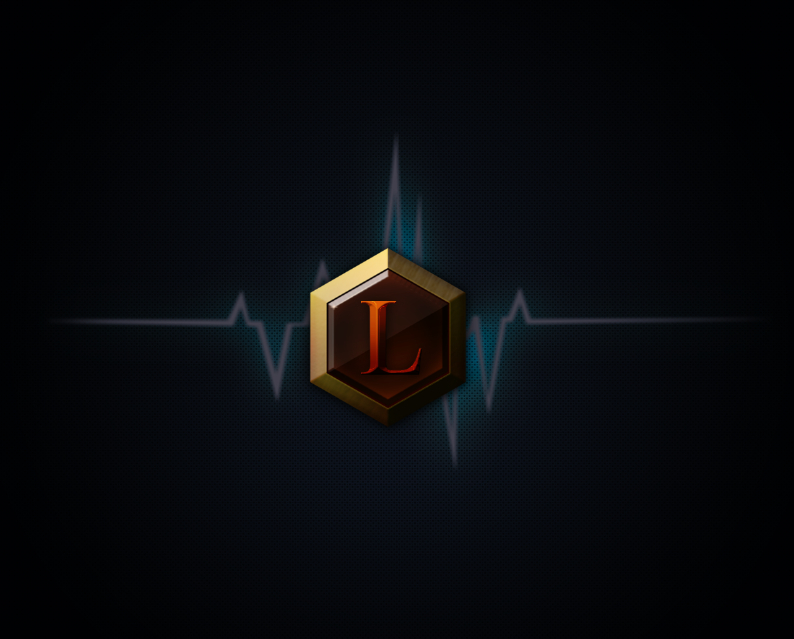
加上背景图案“心电图”
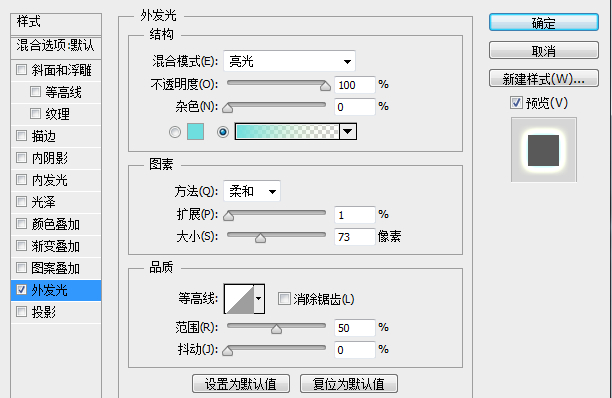
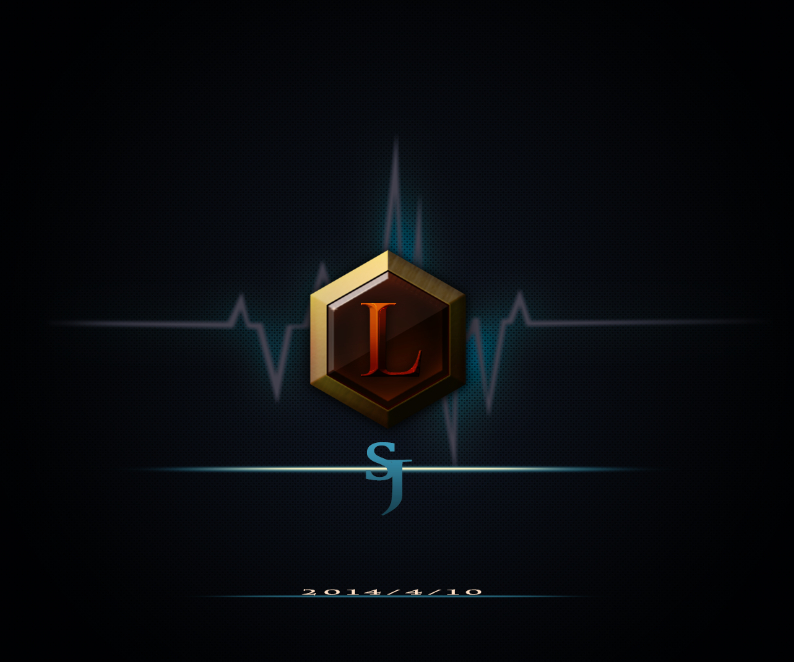
大功告成
加载全部内容